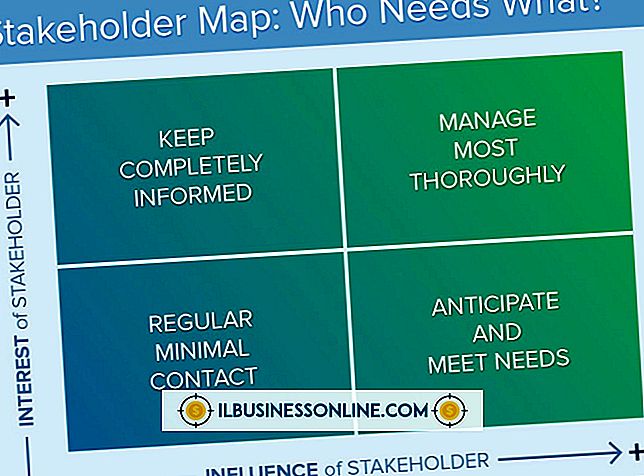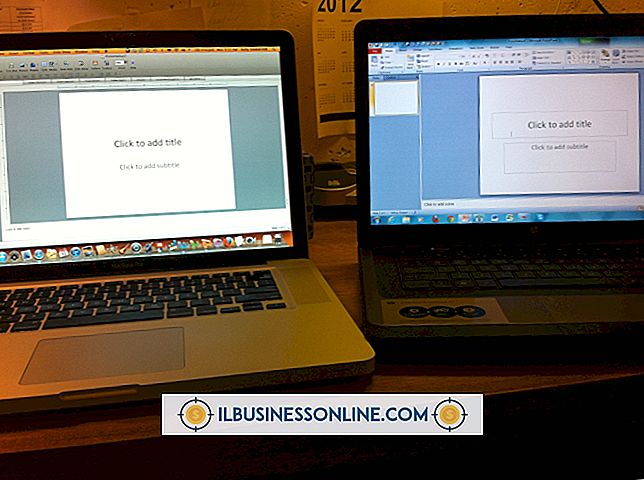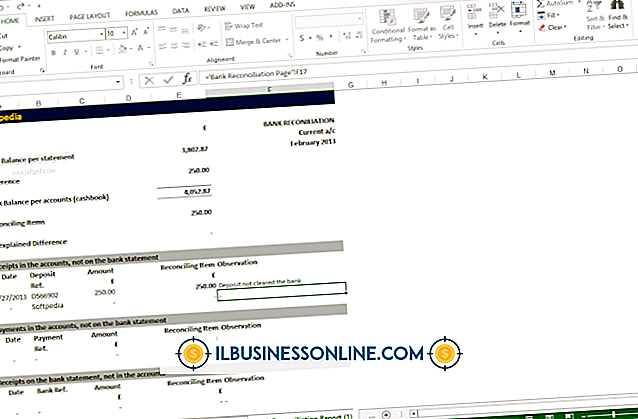USB-tastatur, der forårsager, at systemet genstarter

Fordi så mange programmer er afhængige af tastaturer til input- og navigationsopgaver, kan et problematisk tastatur alvorligt hæmme en medarbejders evne til at få sit arbejde udført. Hvis din virksomhed har et tastatur, der tilsyneladende forårsager en computer til at genstarte, er der en række diagnostiske og fejlfindingsopgaver, du kan udføre, for at få tastaturet til at fungere igen.
Verifikation
Før du fortsætter med at fejlfinding selve tastaturet, skal du først kontrollere, at tastaturet er kilden til problemet. Tænd computeren med tastaturet tilsluttet for at kontrollere, at computeren genstarter automatisk og uden at blive bedt om det. Hvis det gør, skal du slukke for computeren, tilslutte tastaturet til en anden USB-port, og prøv igen. Dette trin verificerer, at problemet er selve tastaturet og ikke den USB-port, som den oprindeligt var tilsluttet. Hvis problemet fortsætter, skal du tage stikket ud af USB-porten og starte computeren for at kontrollere, at computeren fungerer korrekt, når tastaturet ikke er tilsluttet.
Fysiske hindringer og fastnøgler
Fysiske forhindringer, såsom faste nøgler, kan forårsage, at et tastatur forekommer at fungere som funktionsfejl. Hvis en af flere forskellige nøgler sidder fast, kan det få computeren til at genstarte. Kontroller nøje hver af tasterne på tastaturet for at sikre, at de trykker og vender tilbage korrekt. Hvis det er nødvendigt, skub forsigtigt en fast nøgle for at kontrollere om der er snavs eller anden skade. Kontroller også USB-kablet selv for at sikre, at intet forhindrer stifterne.
Opdater drivere
Hvis du for nylig har ændret eller opgraderet dit operativsystem, skal du muligvis opdatere USB-tastaturets drivere, så de er kompatible med dit operativsystem. For at opdatere driverne skal du trække musemarkøren til nederste venstre hjørne af Windows 8 Start-skærmen. Højreklik med musen, og klik derefter på "Enhedshåndtering" på pop op-menuen. Vælg "Vis" fra hovedmenuen i Enhedshåndtering, og vælg derefter "Vis skjulte enheder". Klik på pilen ved siden af tavlerne, højreklik på navnet på det USB-tastatur, der forårsager problemer, og vælg derefter "Update Driver Software." Når driveropdateringsprocessen er færdig, skal du genoprette USB-tastaturet for at se, om det stadig får systemet til at genstarte.
Geninstaller tastatur
Hvis opdatering af tastaturets drivere ikke løser problemet, er det næste skridt at forsøge at afinstallere og geninstallere tastaturet via Enhedshåndtering. Start med at højreklikke med musen i nederste venstre hjørne af Windows Start-skærmen. Vælg "Enhedshåndtering" i pop op-menuen, klik på "Vis" i Enhedshåndtering, og klik derefter på "Vis skjulte enheder." Klik på pilen ved siden af tavlerne, højreklik på det problematiske USB-tastatur og klik derefter på "Afinstaller". Når afinstallationen er færdig, skal du genstarte din computer og vente på, at den starter helt. Tilslut derefter dit USB-tastatur og vent på Windows 8 for at geninstallere det.